“作为一名电脑小白,想问问大家,我想把文件夹一整个删除,但是没法操作是为什么呀?应该怎么正确删除文件夹呢?求解答!”
在电脑使用过程中,有时我们需要删除不再需要的文件夹以释放磁盘空间或整理文件结构。但是可能有些朋友还不知道应该怎么删除文件夹。今天小编就给大家分享删除文件夹的正确操作方法。如果你还不知道怎么操作的话,快点学起来吧!

方法一:使用文件资源管理器删除文件夹
在各种电脑删除文件夹的方法中最简单基础的就是在文件资源管理器中删除文件夹。可以这样操作。
1.点击【此电脑】进入【文件资源管理器】;
2.在文件资源管理器中找到需要删除的文件夹;
3.单击右键选择【删除】。
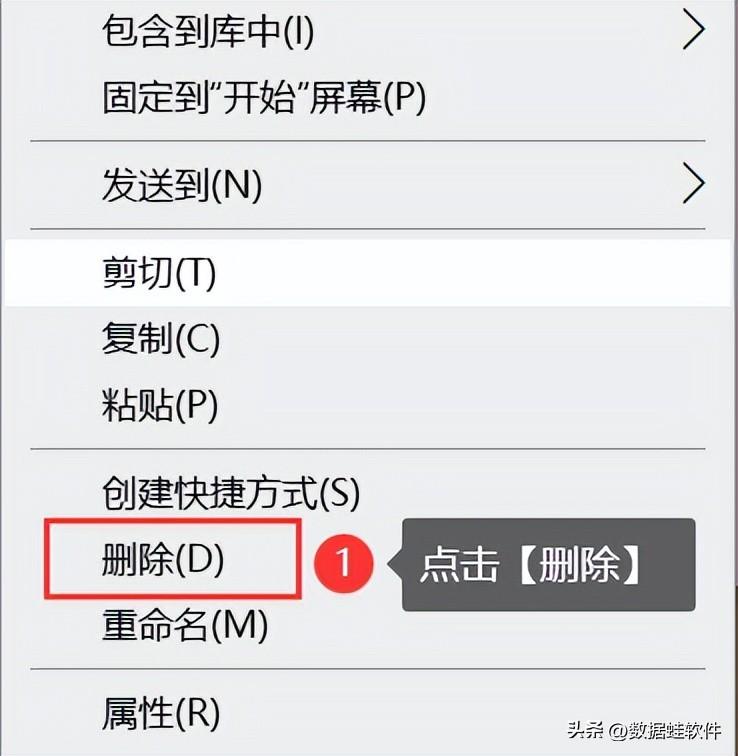
方法二:使用快捷键删除文件夹
如果需要删除文件夹中的子文件夹,应该怎么操作呢?比较快速的方法就是尝试借助快捷键来删除。
1.找到需要删除的子文件夹并单击选中它;
2.同时按下【Shift + Delete】键。
提示:该方法也可用于强制删除文件夹。

方法三:使用命令行删除文件夹
如果你对电脑比较熟悉,并且擅长使用命令行,那么当文件夹无法删除时,也可以采用该方法来删除文件。
1.按下【win+R】,输入【cmd】,然后按下【enter】键;
2.输入以下命令并按【Enter】:【bash//Copy code//rmdir /s /q 文件夹名称】,文件将被立即删除。
提示:其中,每一个//处按下一次回车键,而【文件夹名称】指的是要删除的文件夹的名称。
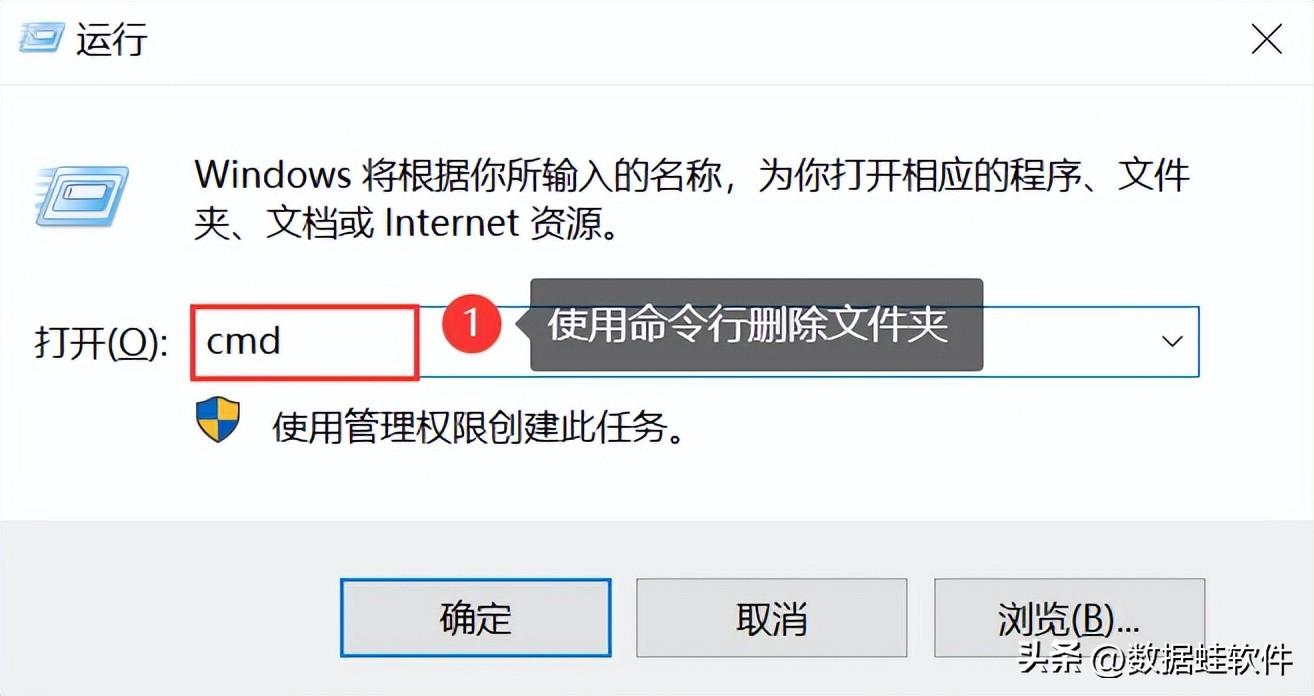
删除文件夹时误删重要数据怎么办?
如果我们在进行文件夹删除操作前没有对里面的文件进行检查,那么有些重要的文件可能会被误删。当这些文件被误删后,我们应该尽早采取相关的措施来恢复删除的文件。
今天小编给大家推荐的方法是借助数据蛙恢复专家这款专业软件来恢复数据。这款软件支持扫描各种类型的文件,同时也支持对各种设备进行数据扫描。下面小编将对软件的操作步骤进行简单的介绍。
数据恢复专家软件下载链接:https://www.shujuwa.net/shujuhuifu/
操作环境:
演示机型:联想ThinkPad E14
系统版本:Windows10
软件版本:数据蛙恢复专家3.1.6
1.将软件正确安装到你的电脑磁盘中,然后运行软件,建议大家先进行免费扫描,点击【免费试用】即可;
2.选择需要进行扫描的文件(即文件夹中被误删的文件),然后选择需要进行扫描的磁盘,点击【扫描】;
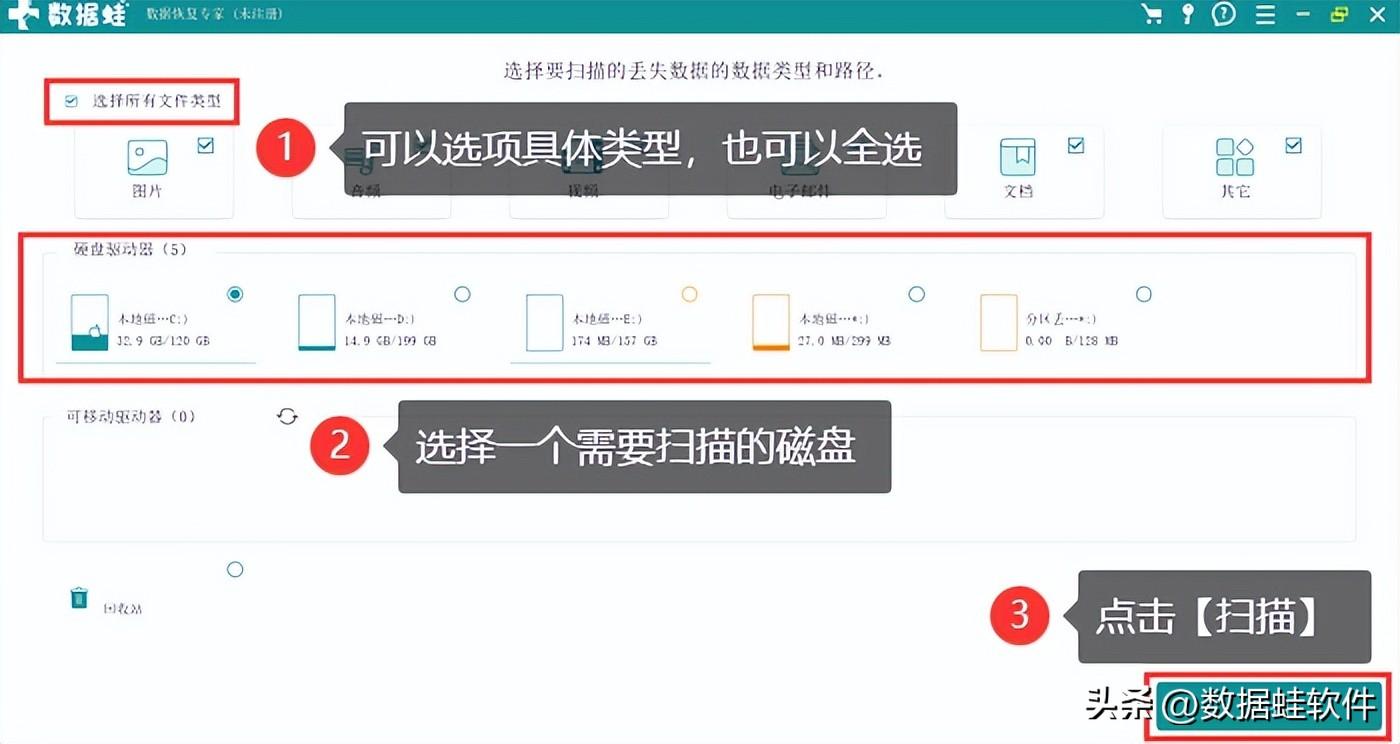
3.软件扫描快速扫描完毕后,会为我们呈现部分文件,可点击【按类型查看】,先对结果进行简略查看,看看是否有被误删的文件,如果没有,点击【深度扫描】,软件将对磁盘进行全面的扫描。
提示:深度扫描可能会花费比较长的时间,在执行该操作时建议耐心等待。
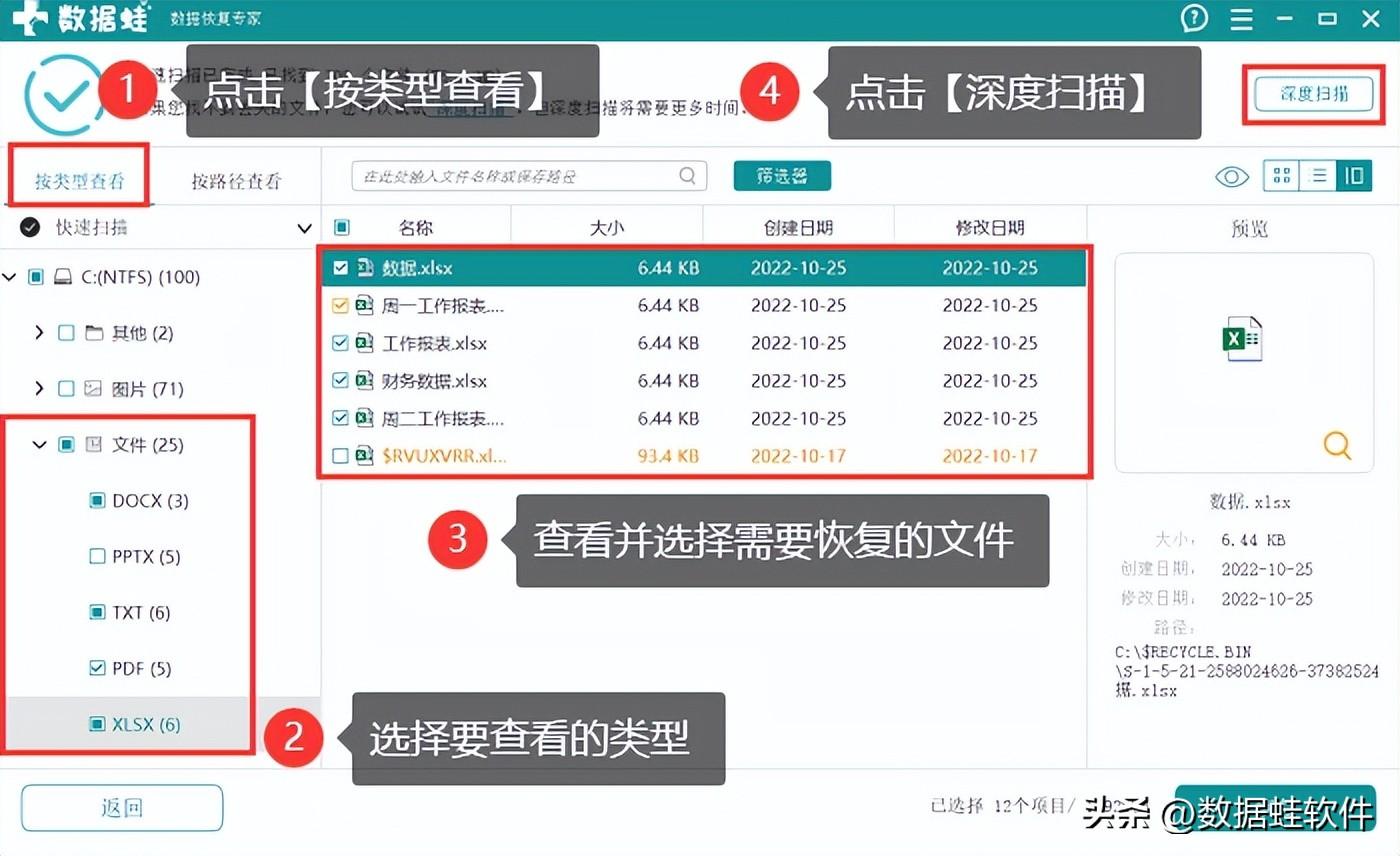
4.深度扫描完成之后,软件呈现磁盘中所有能恢复的数据,此时再次对扫描的结果进行选择,找到文件之后直接将其勾选上,完成所有选择后,点击【恢复】。
提示:恢复后的保存位置需要与原保存位置有所区别。
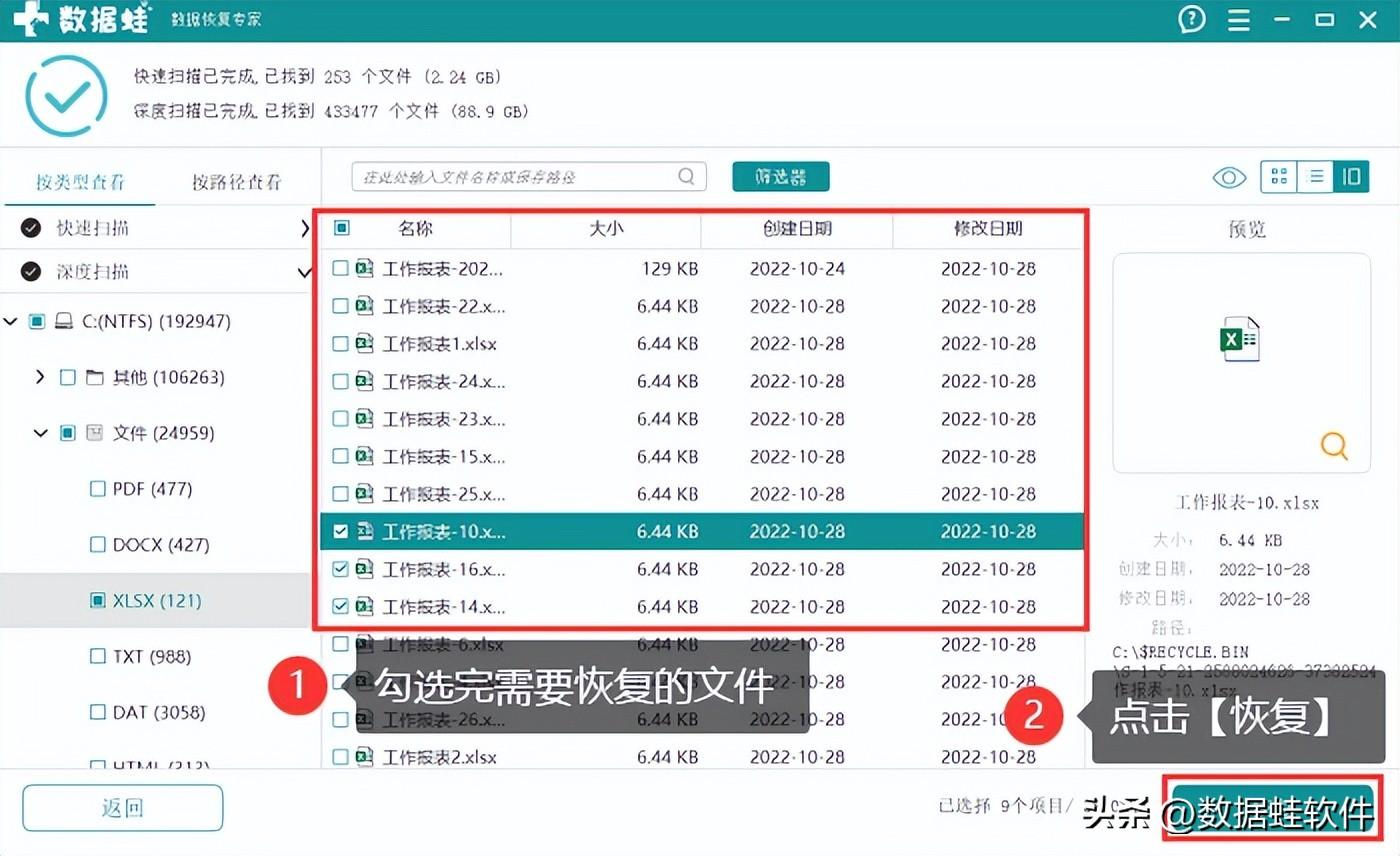
使用上述方法,我们可以轻松地删除不再需要的文件夹,提高电脑性能并保持文件组织的整洁。删除文件夹的正确操作方法相信大家都知道了吧!同时,如果删除文件夹后发现误删了文件,注意尽早进行数据恢复操作哦!
往期推荐:
文档不小心删除了怎么恢复?简单方法,3个就足够!
鼠标滚轮失灵怎么办?电脑用户必备教程(4个方法)
电脑开机慢怎么办?这样解决快速且有效!








